روش هایی برای حذف ویروس از گوشی اندروید
ویروسها تنها مخصوص کامپیوترها و لپتاپها نیستند، بلکه گوشیهای اندرویدی نیز بهآسانی به این ویروسها آلوده میشوند. این ویروس میتواند از طریق یک سایت یا از طریق دانلود نامعتبر وارد دستگاه شما شود. این فایل آلوده میتواند به تمام قسمتهای گوشی شما آسیب وارد کند، بهراحتی دادههای شما را سرقت کند، عمر باتری شما را کاهش داده و سرعت عملکرد سیستم تان را کم کند. این فایل مخرب میتوانند دادههای اینترنت شما را مصرف کرده و بهطورکلی برای شما هزینههای بسیار زیادی به وجود بیاورد.
یکراه آسان برای خلاص شدن از شر این ویروسها، استفاده از ریست فکتوری (بازگشت به حالت کارخانه) است؛ اما با استفاده از این گزینه، تمامی اطلاعات خود را از دست میدهید. عکسها، بازیها، پیامهای متنی و همه اطلاعات از بین میروند، بنابراین استفاده از ریست فکتوری باید گزینه آخر شما باشد.
پس در هنگام مواجه با این مشکل چهکار کنیم؟ در این مطلب سعی کردیم روشهایی رهایی از ویروس در گوشیهای اندروید را شرح دهیم و راهکارهای برای جلوگیری از آلوده شدن گوشیهای همراه به این ویروسها، به شما ارائه دهیم.
از روی چه نشانههایی متوجه میشویم گوشی ما به ویروس مبتلا شده است؟
هنگامی گوشیتان هنگ میکند. بهآسانی نمیتوانید از گوگل پلی استور برنامههای موردنظرتان را دانلود کنید. زمانی که برنامه، بازی و نرمافزار خاصی را از وب سایتهای نامعتبر دانلود کردهاید و یا وارد سایت ناشناختهای میشوید و بر روی لینکی کلیک میکنید، ویروس به گوشی شما منتقل خواهد شد و عملکرد آن را مختل میکند. بهطورکلی وقتی با موارد زیر روبهرو شدیم، امکان اینکه گوشی اندرویدی شما به ویروس آلودهشده باشد، بسیار زیاد است:
– ایا زمانی که برنامهای را دانلود و نصب میکنید گوشی اندروید شما دچار مشکل میشود؟
– آیا شما جدیداً برنامهای خارج از گوگل پلی استور نصب کردهاید؟
– آیا در هنگام گشتوگذار اینترنتی بر روی یک تبلیغ کلیک کردهاید؟
و یا وارد تبلیغات و ایمیلهای ناشناس شدهاید؟ اگر پاسخ شما به سؤالات فوق مثبت است، ممکن است بدافزار و یا ویروسی در سیستم شما وارد شده باشد؛ اما با استفاده از راهکارهای زیر میتوانید این مشکل را حل کنید.
درصورتیکه گوشی اندروید شما به ویروس مبتلا شده، میتوانید از طریق چند راهکار ویروس را از بین برده و گوشی خود را احیا کنید. در ابتدا بهتر است از قابلیت سیف مود (Safe Mode) استفاده کنید تا عملکرد گوشی اندرویدی تان را در هنگام که ایزوله بودن بررسی نمایید.
روش اول: حالت ایمن Safe Mode را فعال کنید
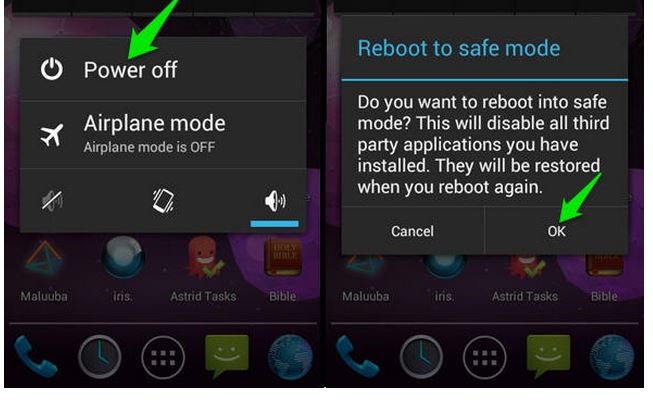
در این حالت شما دسترسیتان را به برنامههای شخص ثالثی که بر روی گوشی همراه خود نصب کردهاید، قطع میکنید و تنها به برنامهها و نرمافزارهای اصلی گوشی هوشمند خود دسترسی دارید. درواقع تنها تنظیمات و نرمافزارهای اصلی فعال و در دسترس شما هستند. حالت ایمن علاوه بر دستگاههای آندروید، در کامپیوترها نیز وجود دارد.
در ابتدا، شما باید حالت ایمن را در دستگاه خود اعمال کنید. این عملیات در اکثر دستگاههای آندروید در دسترس و مشابه است. برای فعالسازی آن از روشهای زیر استفاده کنید:
در روش اول با نگهداشتن دکمه پاور یا همان خاموش و روشن، منو آن به نمایش درمیآید. سپس روی گزینه پاور آف ضربه زده و چند ثانیه نگهدارید تا گزینه Safe Mode ظاهر شود سپس آن را انتخاب نمایید.
در روش دوم گوشی را خاموش کرده و روشن کنید و بهسرعت در زمان نمایش دادن لوگو، دکمه کموزیاد کردن صدا را فشار دهید و نگهدارید تا گزینه Safe Mode ظاهر شود (برای انجام این روش ممکن است دکمه کم کردن صدا، زیاد کردن صدا و یا دکمه هوم عمل کند، بنابراین هر سه دکمه ر امتحان نمایید).
در روش آخر سوم دوباره گوشی همراه خود را خاموش کنید و بعد از روشن کردن بر روی دکمه منو آن چند بار پیاپی ضربه بزنید.
درصورتیکه میخواهید از این وضعیت خارج شوید، میتوانید گوشی همراه را خاموش کرده و بعد از روشن شدن، دکمه کم کردن صدا و پاور را همزمان فشار دهید و نگهدارید تا حالت Safe Mode غیر فعال شود.
درصورتیکه باتری شما قابل جدا شدن است میتوانید از این دو روش استفاده کنید. گوشی را خاموش کرده و باتری را جدا کنید، چند لحظه صبر کنید و درنهایت آن را روشن نمایید.
درصورتیکه روش قبلی جواب نداد، میتوانید در زمان خاموش کردن گوشی، هم باتری و هم سیمکارت را جدا کنید و صبر کرده و دوباره گوشی را روشن کنید.
روش دوم: درصورتیکه بعد از نصب یک برنامه خاص دچار مشکل شدهاید بهتر است برنامه را حذف کنید
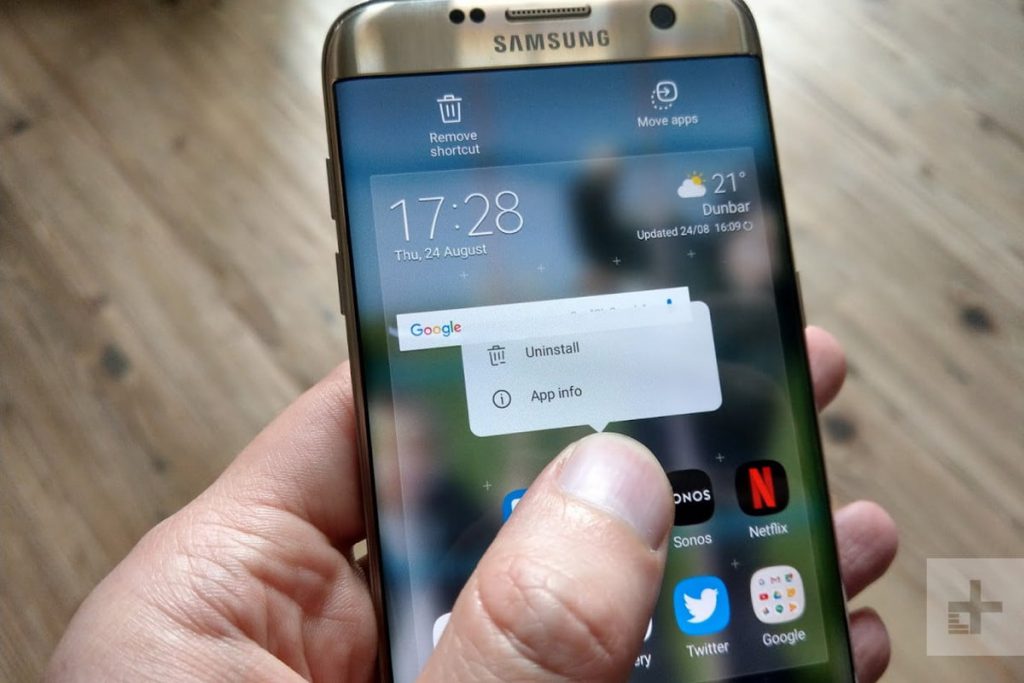
همانطور که در ابتدا اشاره کردیم، برنامه و نرمافزارهای مخرب و ویروسی یکی از مهمترین عوامل انتقال ویروس به گوشیها همراه هستند؛ بنابراین بهتر است بهدقت فکر کنید. آیا بهتازگی نرمافزاری را نصب کردهاید. بهتر است به دنبال نرمافزارهای مخربی که بهتازگی نصب کردهاید و از آلوده بودن آنها بیخبر هستید، بگردید.
برای این کار از این روش استفاده کنید. برای حذف برنامه باید به منو تنظیمات (Settings) خود بروید. سپس بر روی قسمت برنامهها (Apps) و یا مدیریت برنامه (Application manager) کلیک کنید (البته این آیکون ممکن است در نسخه اندرویدی شما متفاوت باشد).
در این قسمت با فهرستی از برنامههای روبهرو میشوید که باید برنامه ویروسی را پیداکرده و حذف کنید. برخی از برنامههای مخرب به نامهای BaDoink Video Player, Network Driver System, Video Render System Security 1.0 or Adobe Flash Update هستند که بهمحض مشاهده بهتر است حذف شوند؛ اما درصورتیکه نتوانستید برنامه مخرب را پیدا کنید بهتر است برنامههای که اخیراً نصب کردهاید را پاککنید.
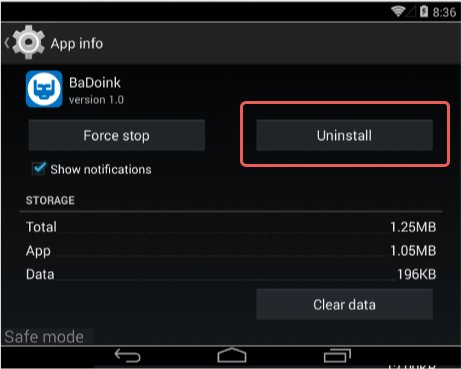
برنامهای را که قصد حذف آن را دارید، انتخاب نمایید. بر روی آن کلیک کنید صفحه اطلاعات آن باز میشود. اگر برنامه در حال اجرا است دکمه توقف (Force stop) را بزنید. حافظه پنهان (cache) و دادهها (data) را پاک کرده و درنهایت برنامه را حذف (uninstall) کنید.
نکته: درصورتیکه در برنامه موردنظر گزینه حذف وجود نداشت. به تنظیمات (Settings) بروید. گزینه امنیتی (Security) را انتخاب کنید و به قسمت Device administrator بروید؛ و در کنار برنامه موردنظر، گزینه غیر فعالسازی (Deactive) را انتخاب کرده و OK کنید و فوری گوشی خود را خاموش کنید. گوشی را روشن کرده و دوباره برای حذف برنامه تلاش کنید و بعد از حذف درنهایت گوشی خود را ری استارت کنید.
روش سوم: گوشی خود ر با آنتیویروسی که بر روی آن نصب است اسکن نمایید
برای این کار میتوانید از آنتیویروسهای مناسب با سیستمعامل اندروید بهره ببرید. برخی از این آنتیویروسهای پولی و برخی رایگان هستند. در ابتدا آنتیویروس موردنظر را از گوگل پلی استور دانلود کرده و طبق راهنمای آن عمل کنید.
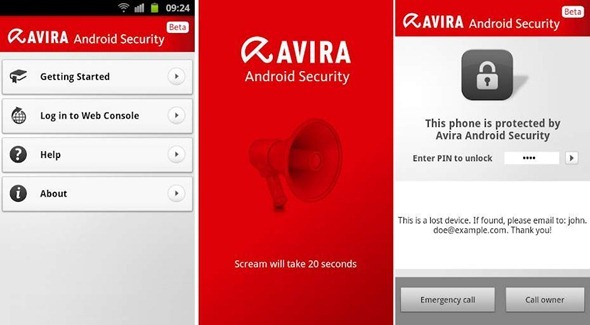
در میان آنتیویروسهای موجود در بازار، آنتیویروس Avira Antivirus Security for Android یک نمونه خوب و رایگان است که باقابلیتهای خود میتواند ویروسهای سیستم شما را از بین برد. علاوه بر این میتوانید از آنتیویروس قویتری به نام Kaspersky Internet Security for Android استفاده کنید که تا سی روز رایگان است و بعدازآن با پرداخت هزینهای معادل با ۱۴.۹۵ دلار میتوانید آن را در دسترس داشته باشید. این دو آنتیویروس یک از بهترین پیشنهادها برای گوشیهای اندرویدی میباشند. اگر آنتیویروس شما نتواند فایل مخرب را شناسایی کرده و از بین برد، بهتر است از روش بعدی استفاده نمایید.
روش چهارم: بهوسیله Ccleaner اندروید را پاکسازی کنید
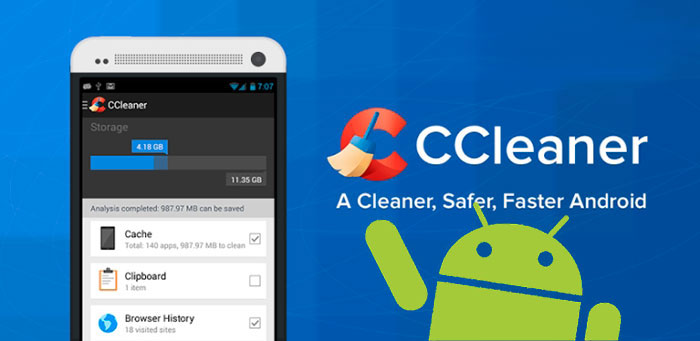
شما میتوانید از این روش به تنهایی و یا بعد از اعمال آنتیویروس؛ استفاده نمایید. روش پاکسازی درواقع به بهینهسازی گوشی همراه شما و از بین بردن فایلهای مخرب کمک میکند؛ که یکی از بهترین برنامهها در این زمینه CCleaner است. اپلیکیشن مذکور به نظارت بر وضعیت پردازنده پرداخته و عملکرد باتری را ارتقا میبخشد و قابلیت پاکسازی فایلهای به درد نخور (Junk Files)، حافظه کش اپلیکیشن ها، تاریخچه مرورگر و تماسها را در اختیار کاربران خود قرار داده و با آزادسازی حافظه موجب افزایش سرعت عملکرد گوشی نیز میشود. شما میتوانید از طریق این برنامه، اطلاعات و نرمافزارهای مخرب را شناسایی کرده و پاککنید. در صورتی که همواره با مشکل کمبود فضای ذخیرهسازی و افت سرعت عملکرد دستگاه مواجه هستید، بهشدت استفاده از برنامه CCleaner را به شما توصیه میکنیم.
روش نهایی: از قابلیت ریست فکتوری (Factory Reset) استفاده کنید
متأسفانه، اگر هیچیک از راهحلهای فوق به پاک کردن نرمافزارهای مخرب در دستگاه شما کمک نکند، شما هیچ گزینه بهجز ریست فکتوری ندارید و باید Android خود را به تنظیمات کارخانه برگردانید. بله بدین معنا که دادههای گرانبهای شما از دست خواهد رفت.
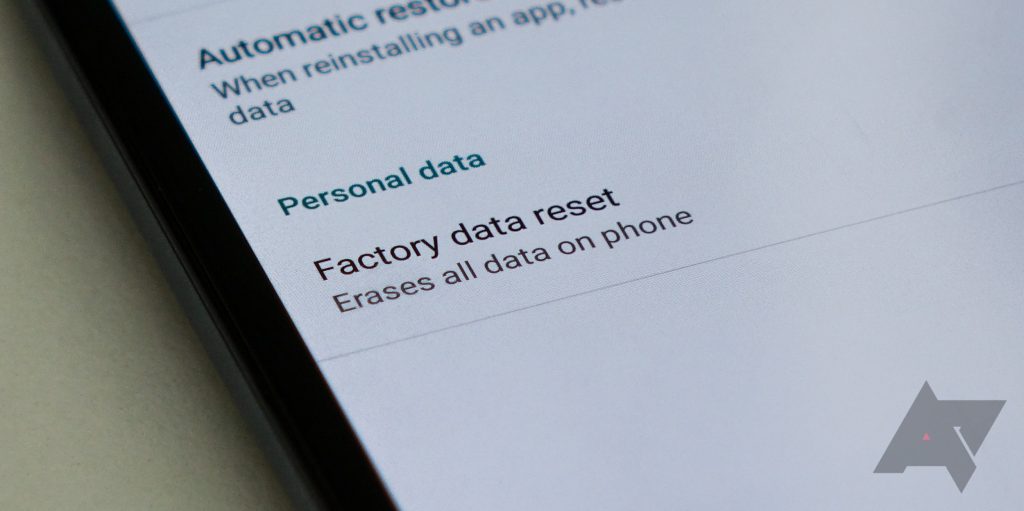
برای این کار وارد تنظیمات گوشی شوید.
به قسمت Backup & reset بروید.
و درنهایت گزینه Factory Data Reset را انتخاب کرده و با کلیک بر روی Reset یا Delete All انتخاب خود را نهایی کنید.
علاوه بر این میتوانید این کار را از طریق دکمههای ریکاوری نیز بهآسانی انجام دهید. کلید پاور، هوم و کلید افزایش و کاهش صدا را به صورت همزمان فشار داده و نگهدارید. پس از ورود به منوی ریکاوری، با کلیدهای کنترل صدا میتوانید بین گزینههای روی صفحه جابجا شوید و با فشردن کلید پاور دستگاه، گزینهها را انتخاب کنید. گزینه Factory Reset را انتخاب کرده و yes را فشار دهید و منتظر بمانید تا این فرایند تمام شود.
برای جلوگیری از آلوده شدن گوشی اندروید به ویروس، چه اقداماتی انجام دهیم:
۱. سعی کنیم همیشه برنامهها را از گوگل پلی استور دانلود کنید
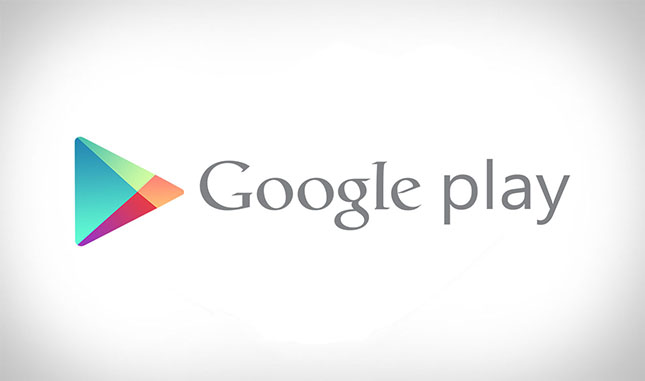
فروشگاه گوگل پلی از تمامی دستگاههای اندرویدی محافظت میکند. درواقع با یک اقدام امنیتی برنامههای روی دستگاه را اسکن کرده و موارد مضر را شناسایی میکند و سپس اجازه نصب آن را خواهد داد؛ و این درواقع یک آنتیویروس داخلی در سیستم شما بهحساب میآید. درصورتیکه بخواهید از وب سایتهای تصادفی برنامه موردنظر خود را دانلود کنید ممکن است، سیستم شما به ویروس آلوده شود؛ اما دانلود کردن برنامهها از این مارکت، به معنی حفاظت کامل از گوشی اندرویدی شما نیست. ممکن است ویروسها از طریق ورود به سایتها و وب گردی به گوشی شما راه پیدا کنند.
۲. مراقب دانلودهای جعلی باشید
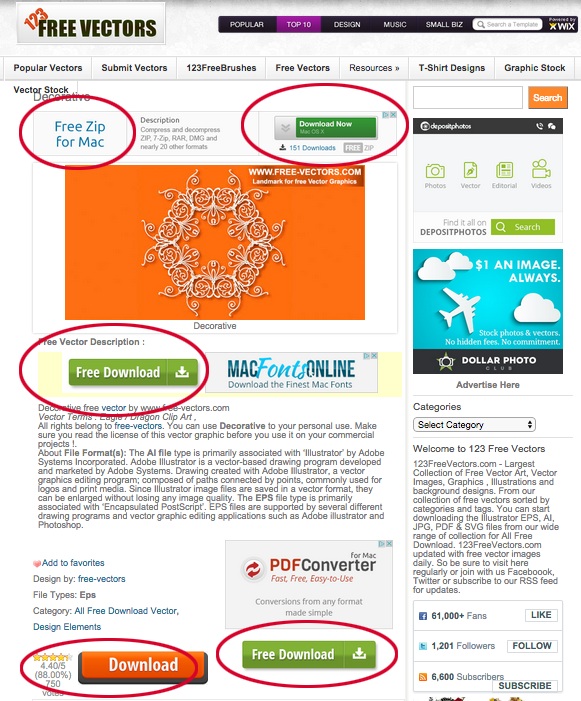
شما ممکن است در بسیاری از سایتها با گزینههای دانلود مواجه شوید که اصلاً در راستای نیاز و هدف شما نیستند و برخی موارد به اشتباه و یا از سر کنجکاوی بر روی آنها کلیک کنید؛ بنابراین شما باید از امنیت سایت مطمئن شوید. آیا قبلاً از این سایت استفاده کردهاید و مشکلی برای شما ایجاد نشده است؟ ایا فونت و اندازه پیغام و لینک دانلودی که ظاهر شده است با فونت نوشتههای سایت یکی است؟ بنابراین بهتر است به این مورد دقت کرده و فریب نخورید.
۳. از مرورگر با امنیت بالاتری استفاده کنید
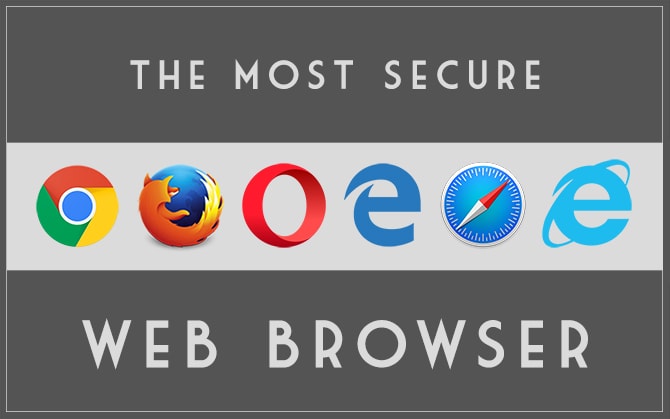
نسخه قدیمی یک مرورگر هیچوقت امن نیست؛ بنابراین بهتر است از نسخههای بروز شده آن استفاده کنید تا میزان امنیت آن بیشتر باشد. در هنگام خریدهای اینترنتی نیز از این مرورگرها استفاده نکنید، زیرا ممکن است اطلاعات شما به سرقت برود و یا حادثهای فراتر از آلوده شدن سیستم شما به ویروس؛ رخ دهد.
هکرها هنوز از هم از مرورگرهای منقضی شده برای سرقت اطلاعات و آلوده کردن سیستم شما استفاده میکنند. حتی اگر شما در حال استفاده از Google Chrome بر روی یک کامپیوتر قدیمی ویندوز XP هستید، سیستم شما بههیچوجه امن نیست، زیرا سیستمعامل اصلی بهاندازه کافی امن نبوده تا بتواند از نرمافزارهای مخرب امروزی جلوگیری کند. ویندوز ایکس پی در سال ۲۰۰۱ راهاندازی شد و زمان آن رسیده که آن را کنار بگذارید.
۴. ضمیمههایی که در ایمیلهای که برای شما فرستاده میشود را باز نکنید
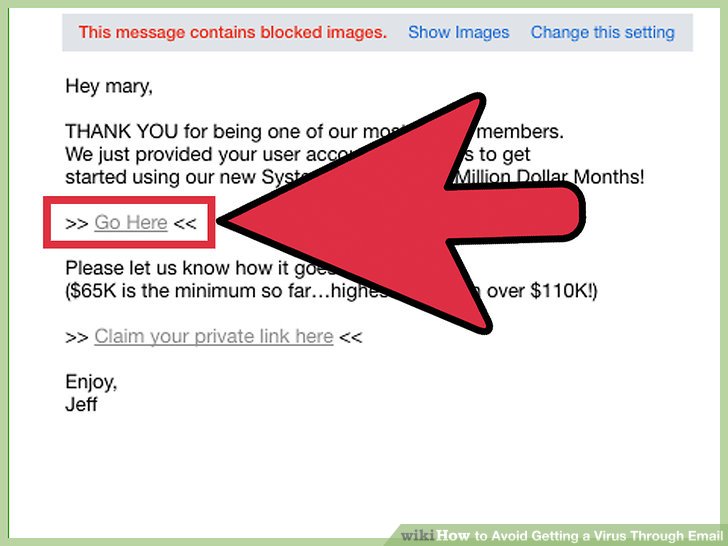
ایمیلها یک ابزار آسان برای حمله انواع ویروسها به سیستم شما هستند؛ بنابراین ایمیلهای ناشناسی که در آن لینکهایی وجود دارند را باز نکرده و وارد این سایتها نشوید.
۵. قبل از اجرا کردن گوشی خود بر روی سیستم کامپیوتری آن را اسکن کنید
درنهایت قبل از اینکه گوشی همراه خود را به یک سیستم کامپیوتری متصل کرده و باز کنید، هم کامپیوتر و هم گوشی خود را با آنتیویروس اسکن کنید.
www.gadgetsay.com


اقا کمک کنید مال من هر کاری کردم پنجره ریبود SAFE MODE نیومد کمکم کنید حتی این ویروس لعنتی اجازه نمی ده برنامه نصب کنم. اسمه ویروسه هست com.system.patch